Android M - la prochaine version d'Android de Google - apportera de nombreuses améliorations de plate-forme et ajouts de fonctionnalités. Ces améliorations valent la peine d'être essayées, mais craignez-vous que votre appareil ne reçoive pas la mise à jour M? Ne t'inquiète pas, voici une bonne nouvelle - vous pouvez toujours essayer Android M.
Android Emulator, un logiciel qui émule un appareil Android, peut vous offrir une expérience pratique avec Android M et ses nouvelles fonctionnalités. Il vous permet d'exécuter et d'essayer n'importe quelle version d'Android sur votre ordinateur. Vous pouvez même installer et exécuter des applications et des jeux dans l'émulateur presque comme tu le fais dans ton téléphone.
Dans ce didacticiel, nous allons exécuter Android M sur Windows. Nous utiliserons Android Emulator avec Android Virtual Device pour faire fonctionner Android M sur votre système. Commençons.
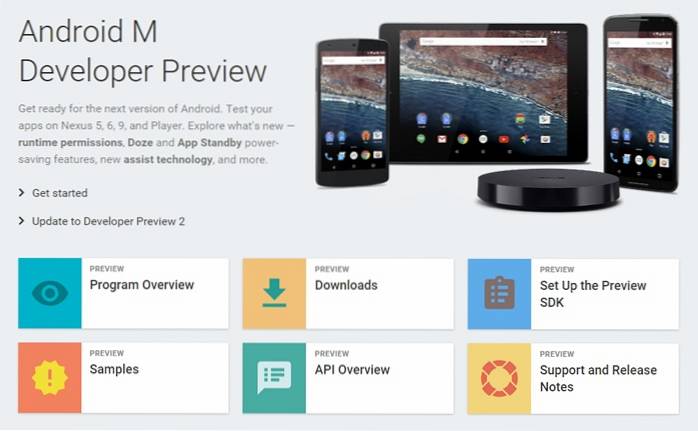
Noter: Cet article se concentre sur l'exécution d'Android M Developer Preview 2 sur la plate-forme Windows, mais la même procédure peut être utilisée pour exécuter d'autres versions d'Android sur Windows.
1. Configurez le SDK Android
Android SDK est un ensemble complet d'outils nécessaires au développement de logiciels pour la plate-forme Android. Il emballe l'un des outils requis - Émulateur Android et c'est pourquoi, votre première tâche est de vous familiariser avec le SDK Android.
Suivez les étapes indiquées pour configurer le SDK Android:
1. Téléchargez Android SDK Tools (téléchargez le fichier «installer_rxx.x.x-windows.exe»)
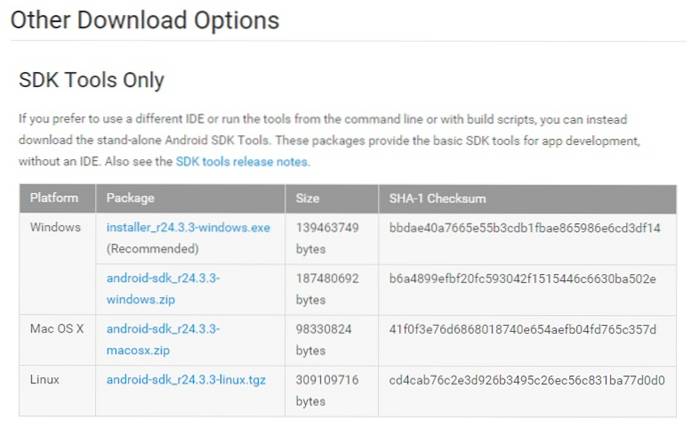
2. Installez les outils SDK (choisissez l'option à installer pour toute personne utilisant cet ordinateur)
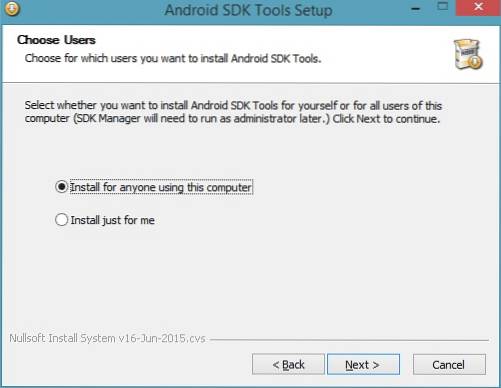
2. Configurer M Developer Preview 2
M Developer Preview 2 n'est pas fourni avec le SDK Android, mais vous pouvez le télécharger une fois que vous avez les outils du SDK dans votre système. Pour cette tâche, vous devez utiliser le gestionnaire SDK fourni dans le SDK Android pour configurer le M Developer Preview 2.
Suivez la procédure indiquée pour configurer M Developer Preview 2:
1. Ouvrez le dossier d'installation des outils SDK, qui sera probablement l'un de ces trois:
- C: \ Program Files (x86) \ Android \ android-sdk
- C: \ Users \ UseRNamE \ AppData \ Local \ Android \ sdk
- C: \ Users \ UseRNamE \ AppData \ Local \ Android \ android-sdk
2. Ouvrez le SDK Manager.exe
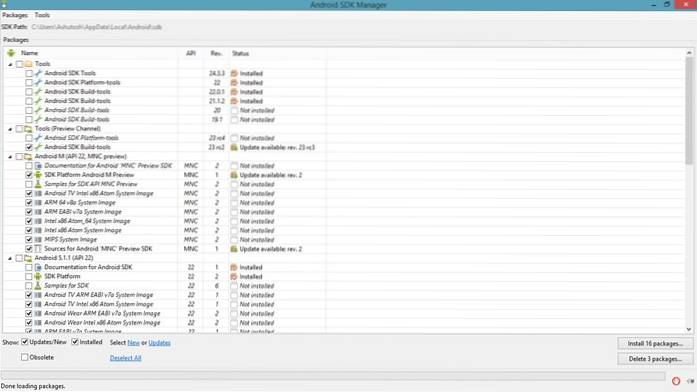
3. Ouvrez la fenêtre Options en choisissant le Outils> Options
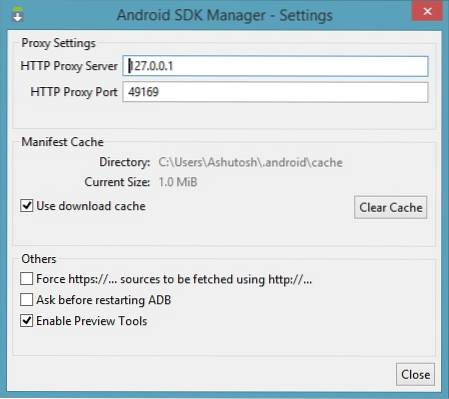
4. Cochez l'option Activer les outils de prévisualisation si décoché et cliquez sur Fermer
5. Rechargez les packages en choisissant le Packages> Recharger
6. Cliquez sur le texte Tout déselectionner qui est présente près du coin inférieur gauche
7. Sous Android M (API 22, aperçu MNC), vérifiez l'un de ces deux:
- Image système Intel x86 Atom_64 si votre système a Windows 64 bits
- Image système Intel x86 Atom si votre système a Windows 32 bits
8. Cliquez sur le bouton Installer 1 package
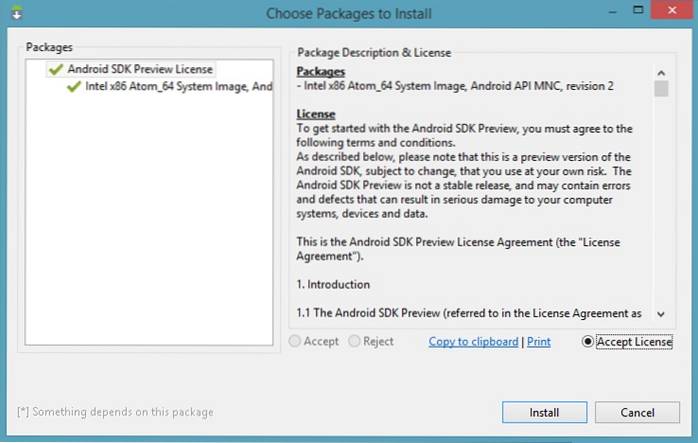
9. Choisissez Accepter la licence et cliquez Installer
Noter: Si vous souhaitez exécuter d'autres versions d'Android sur votre ordinateur, vérifiez les mêmes noms (à l'étape 7 ci-dessus) sous un parent différent. Par exemple, vérifiez les mêmes noms sous Android 5.0.1 (API 21) si vous souhaitez exécuter Android Lollipop aka Android 5 sur votre système.
3. Configurer AVD pour M Developer Preview 2
L'émulateur Android ne fonctionne pas tout seul - il exécute des appareils virtuels Android (AVD). AVD est un appareil virtuel avec une configuration d'ensemble de matériel et de logiciel. Par exemple, un AVD peut simuler un Nexus 4 exécutant Android 5 (Lollipop) et un autre AVD peut simuler un Nexus 6 exécutant Android M.
Nous devons créer un AVD configuré pour exécuter Android M Developer Preview 2. Ensuite, nous pouvons dire à l'émulateur Android d'exécuter cet AVD, et nous finirons par exécuter Android M sur Windows.
Suivez les instructions données pour configurer AVD pour M Developer Preview 2:
1. Ouvrez le AVD Manager.exe dans le dossier d'installation des outils SDK
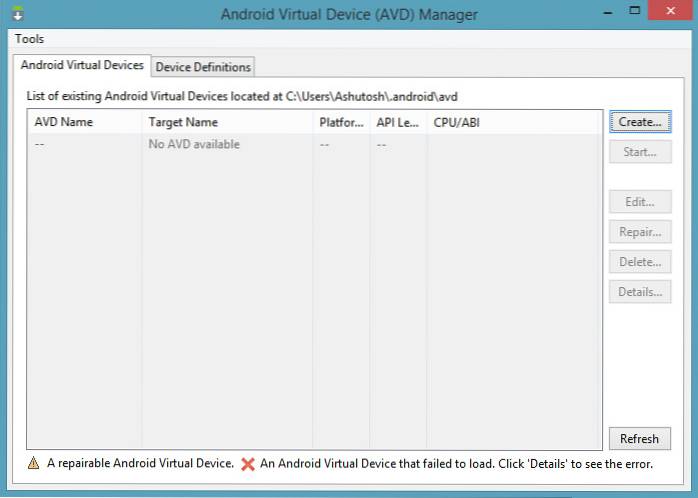
2. Cliquez sur Créer bouton
3. Remplissez les valeurs Créer un nouvel appareil virtuel Android (AVD) fenêtre comme dans la capture d'écran ci-dessous.
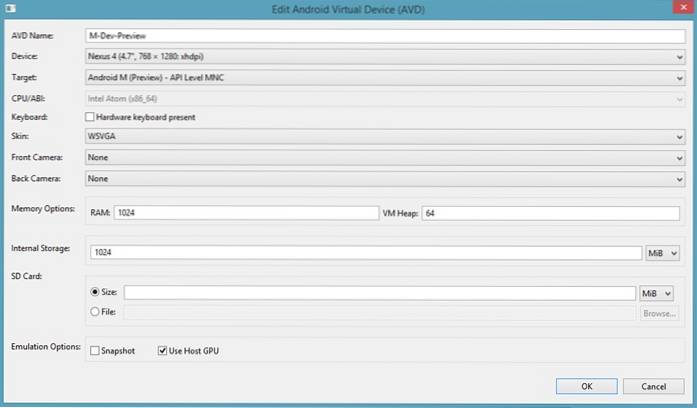
- Cliquer sur d'accord bouton pour créer votre premier AVD
AVD Manager affichera maintenant l'AVD nouvellement créé - sélectionnez l'AVD et cliquez sur Démarrer, et alors Lancer pour démarrer Android M sur votre ordinateur. Android Emulator ouvrira sa fenêtre et vous verrez l'écran de démarrage d'Android M.
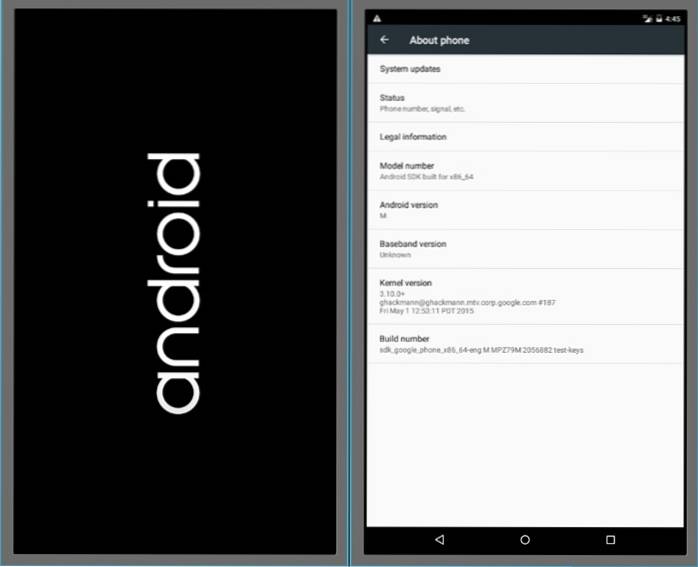
Une fois le démarrage terminé, Android M vous salue avec un écran de bienvenue avec quelques conseils pour débutants. Hourra, vous avez démarré avec succès dans M, et maintenant vous pouvez commencer à l'expérimenter. Vous pouvez faire la plupart des choses comme vérifier et modifier les paramètres, installer de nouvelles applications et jeux, etc..
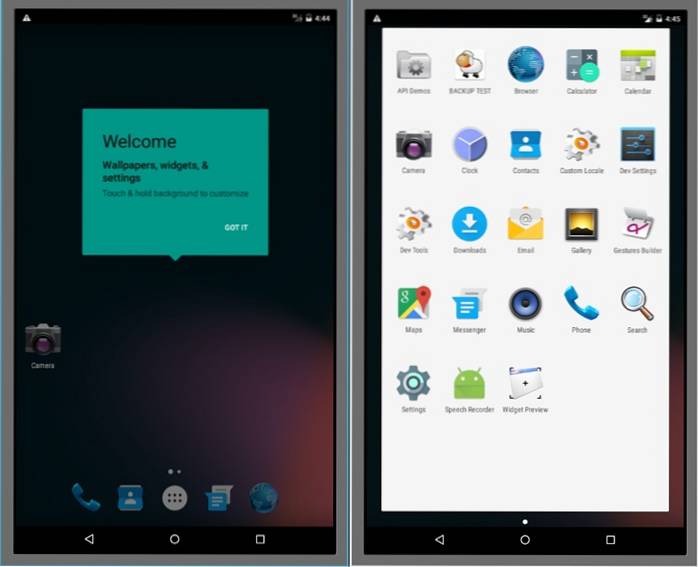
Il s'agissait d'exécuter Android M Developer Preview 2 sur votre PC Windows à l'aide de l'émulateur Android. Vous pouvez avoir une mauvaise expérience en exécutant Android M à l'aide de l'émulateur Android - veuillez consulter les conseils et astuces ci-dessous pour obtenir de meilleures performances et faire plus avec Android M.
Trucs et astuces pour l'émulateur Android (Bonus)
L'émulateur Android peut se comporter mal en exécutant Android M avec toutes ces configurations de premier ordre. Cependant, il peut être adapté pour répondre à vos besoins - pour fonctionner plus facilement et plus rapidement que jamais. Voici quelques conseils pour améliorer ses performances:
Comment améliorer les performances de l'émulateur Android?
Intel Hardware Accelerated Execution Manager (HAXM) est connu pour améliorer les performances des AVD. Cela les rend plus rapides et plus fluides et plus réactifs. Téléchargez et installez HAXM pour obtenir les meilleures performances pour Android M sous Windows.
Comment installer des applications dans l'émulateur Android?
Google Play Store n'est pas disponible dans les AVD pour télécharger et installer des applications. Cependant, vous pouvez toujours installer des applications à l'intérieur des AVD - soit télécharger des APK et installez-les dans l'AVD ou téléchargez et installer l'APK de l'App Store tiers comme Amazon, Mobogenie, Aptoide, etc. et utilisez-le pour télécharger et installer des applications dans AVD.
Android Emulator est un bon logiciel, non? Nous espérons que ce didacticiel vous surprendra en regardant le démarrage d'Android M sur votre Windows. N'oubliez pas d'utiliser les trucs et astuces mentionnés pour améliorer l'expérience de votre Android M et tirer le meilleur parti de ce tutoriel.
VOIR AUSSI: 10 modules doivent avoir Xposed pour Android
Ce guide vous a-t-il aidé? Quelle a été votre expérience avec Android M? Avez-vous trouvé un problème? Veuillez partager vos réponses en utilisant la section des commentaires ci-dessous.
 Gadgetshowto
Gadgetshowto


